在我们电脑的使用中,如果点击桌面右下角的网络图标,一般会默认弹出面板,方便我们对网络进行设置,但是近期有Win11用户发现自己电脑上右下角网络不弹出面板了,那么有没有什么方法可以恢复呢?我们来看看吧。
方法一:
1、首先可以先打开设置,进入网络和internet。
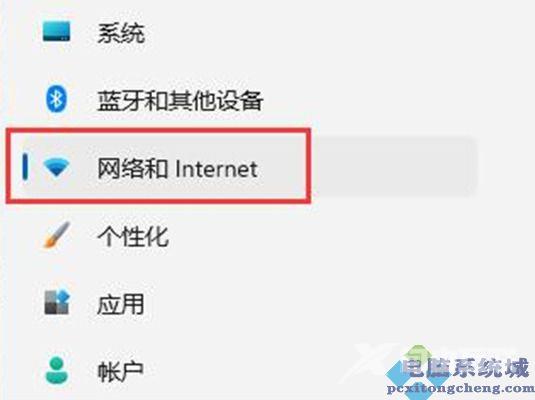
2、再进入其中的高级网络设置。
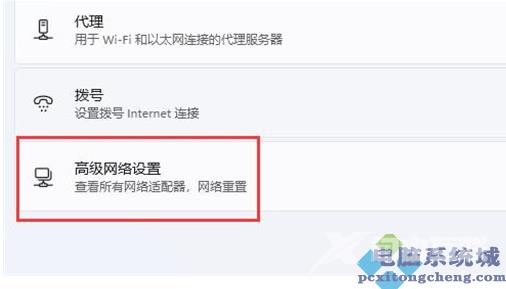
3、点击网络重置。
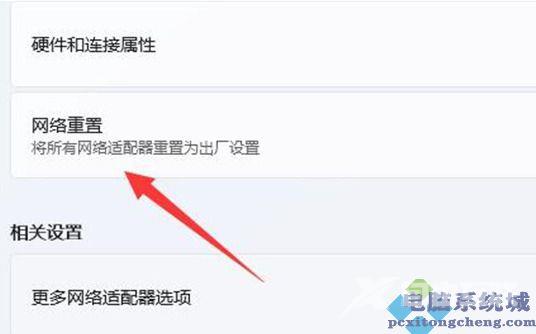
4、最后一步点击其中的立即重置即可解决。(电脑会自动重启,记得保存文件)。
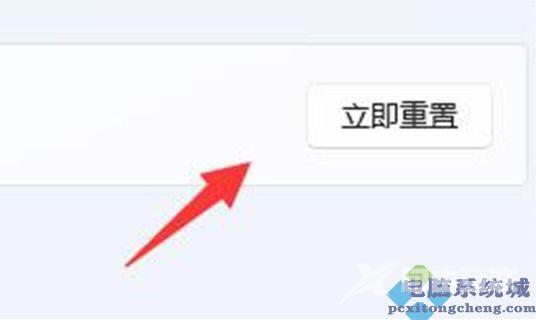
方法二:
1、点击底部开始菜单或者搜索按钮。

2、在其中搜索并打开服务。
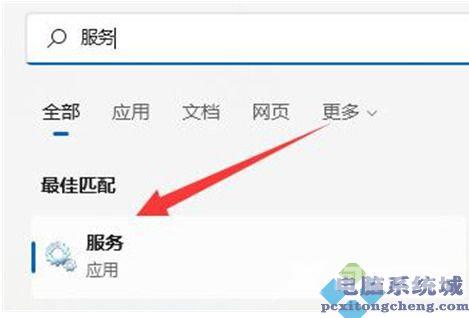
3、在服务列表下,找到并双击打开WLAN AutoConfig服务,打开后,将启动类型改为自动,并点击下方启动。
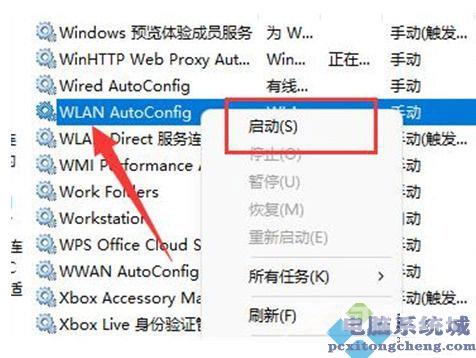
4、最后一步点击确定保存,再重启电脑应该就可以看到wifi图标了。
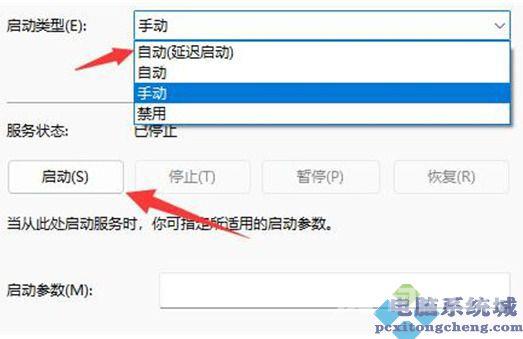
方法三:
1、首先右击开始菜单,选择运行,输入:msconfig按回车。
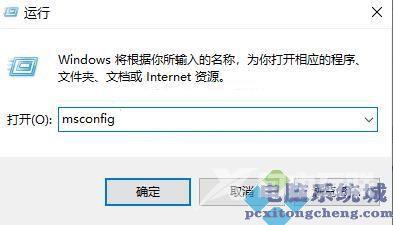
2、点击上面的服务。
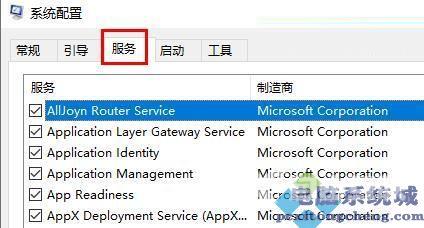
3、勾选下面的隐藏所有 Microsoft 服务。
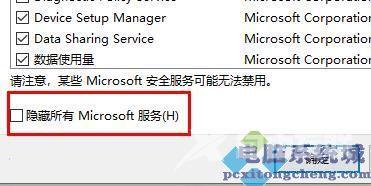
4、点击全部禁用。
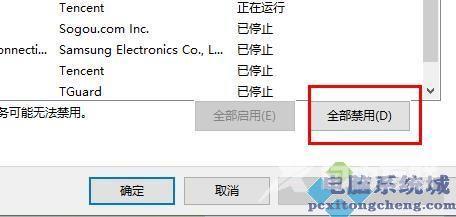
5、然后右击开始菜单选择任务管理器。
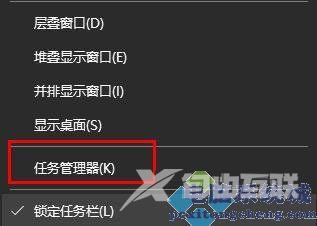
6、点击顶部启动,右击状态显示为已启动的项,选择禁用。
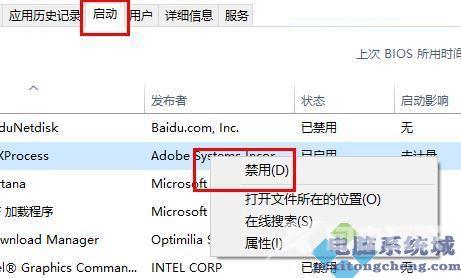
7、在任务栏搜索框输入 cmd 点击以管理员身份运行,输入:
sfc /SCANNOW(按下Enter键)
Dism /Online /Cleanup-Image /ScanHealth(按下Enter键)
Dism /Online /Cleanup-Image /CheckHealth(按下Enter键)
DISM /Online /Cleanup-image /RestoreHealth(按下Enter键)
reg delete HKCUSOFTWAREMicrosoftWindowsCurrentVersionIrisService /f shutdown -r -t 0(按下Enter键),最后电脑将自动重启即可解决。
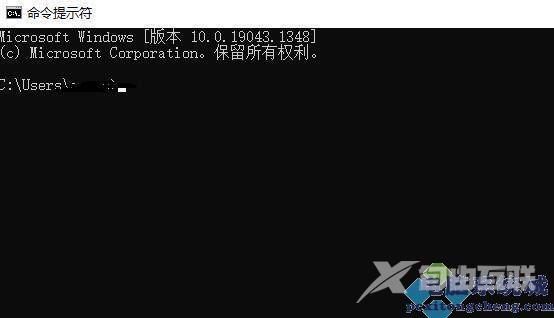
以上就是系统之家自由互联小编为你带来的关于Win11右下角网络不弹出面板?
